مواد جي جدول
اسٽيم تي خراب ڊائون لوڊ جا سڀ کان عام سبب
اسٽيم تي خراب ڊائون لوڊ جا سڀ کان عام سبب مختلف مسئلن سان منسوب ٿي سگهن ٿا.
- غير مستحڪم يا سست انٽرنيٽ ڪنيڪشن. اهو فائلن کي غلط طريقي سان ڊائون لوڊ ڪرڻ جو سبب بڻجي سگهي ٿو، نتيجي ۾ خراب ڊائون لوڊ ٿي سگهي ٿو.
- خراب سافٽ ويئر، جهڙوڪ وائرس ۽ مالويئر، شايد ڊائون لوڊ فائل کي مڪمل ٿيڻ کان اڳ خراب ڪري سگھن ٿا.
- هارڊويئر ۽ ڊرائيور- لاڳاپيل مسئلا پڻ ڊائون لوڊ خراب ٿيڻ جي ڪري سگھي ٿو. جيڪڏهن توهان جي مشين ڪنهن گيم يا ايپليڪيشن لاءِ گهٽ ۾ گهٽ سسٽم گهرجون پوريون نه ٿي ڪري جيڪا توهان اسٽيم تان ڊائون لوڊ ڪرڻ جي ڪوشش ڪري رهيا آهيو، اهو پڻ نتيجو ٿي سگهي ٿو ڊائون لوڊ جي عمل دوران بدعنواني.
- توهان جي ڊائون لوڊ دوران ڪا به رڪاوٽ (جهڙوڪ پاور بندش يا نيٽ ورڪ جو مسئلو) ممڪن طور تي ڊائون لوڊ خراب ٿيڻ جو سبب بڻجي سگھي ٿو.
ڊائون لوڊ علائقي کي تبديل ڪريو
اسٽيم ڪرپٽ ڊسڪ جي غلطي کي درست ڪرڻ لاءِ جيڪو خراب پروگرام فائلن کي اسٽيم ڪلائنٽ ۾ ڊائون لوڊ ڪري ٿو ، توهان کي ڊائون لوڊ علائقي کي تبديل ڪرڻ جي ضرورت آهي. اهو ممڪن آهي ته ڊائون لوڊ علائقو پروسيس ۾ تازه ڪاري سان مطابقت نه هجي. ان ڪري، ڊائون لوڊ واري علائقي کي تبديل ڪري مسئلو حل ڪري سگھي ٿو. هتي عمل ڪرڻ جا مرحلا آهن:
قدم 1: لانچ اسٽيم ۽ ڪلڪ ڪريو اسٽيم مينيو کي چونڊڻ لاءِ سيٽنگون آپشن ڪنٽيڪٽ مينيو مان.

قدم 2: سيٽنگون مينيو ۾، ڪلڪ ڪريو ڊائون لوڊ ٽيب، ۽ هيٺسيڪشن ڊائون لوڊ علائقن، ڊراپ-ڊائون لسٽ مان مناسب علائقو چونڊيو. ڪلڪ ڪريو OK جاري رکڻ لاءِ.

Step 3: ايندڙ UAC ۾، ڪلڪ ڪريو State Steam عمل مڪمل ڪرڻ لاءِ.

کليئر اسٽيم ڊائون لوڊ ڪيش
جيڪڏهن توهان اسٽيم ڪلائنٽ لاءِ خراب اپڊيٽ فائلون ڊائون لوڊ ڪيون آهن، اهو ٿي سگهي ٿو اسٽيم ڪرپٽ گيم فائلن کي ڊائون لوڊ ڪرڻ ۾ غلطي. اسٽيم ڊائون لوڊ ڪيش کي صاف ڪرڻ ۾ مدد ڪري سگھي ٿي خراب ٿيل تازه ڪاري فائل جي غلطي کي درست ڪرڻ ۾. هيٺ ڏنل قدمن تي عمل ڪرڻ لاءِ آهن:
قدم 1: لانچ ڪريو اسٽيم ڊوائيس جي مين مينيو مان، ۽ پهچو اسٽيم مينيو اسڪرين جي مٿي ساڄي ڪنڊ ۾. مينيو مان سيٽنگون جو آپشن چونڊيو.

قدم 2: سيٽنگ مينيو ۾، ڊائون لوڊز جي آپشن ڏانھن وڃو.
قدم 3: ڊائون لوڊ ونڊو ۾، اختيار تي وڃو ڊائون لوڊ ڪيش صاف ڪريو . آپشن تي ڪلڪ ڪريو ۽ ڪلڪ ڪريو ها اسٽيم لائبريري فولڊرز لاءِ ڊائون لوڊ ڪيش صاف ڪرڻ جي تصديق ڪرڻ لاءِ.

ٽائم زون ۽ ٽائيم تبديل ڪريو
ڪڏهن ڪڏهن، اسٽيم گيم ڊائون لوڊ ڪرڻ وارو عمل توهان جي ڊوائيس تي تاريخن ۽ وقتن جي ناانصافي جي ڪري غلطي ٿي سگھي ٿي. جيئن ٻاڦ ايپ بوٽن، اهو ٻاڦ ايپ جي وقت ۽ ڊوائيس وقت جي وچ ۾ هم وقت سازي ڪندو آهي. بي مثال وقت، تاريخون، ۽ غلط علائقا شايد غلطين جي نتيجي ۾. ھتي آھن قدم تبديل ڪرڻ/سيٽ ڪرڻ لاءِ ڊوائيس جو وقت، تاريخ ۽ علائقو.
8>قدم 1 : ساڄي ڪلڪ ڪريو تيمکيه مينيو ۾ ٽاسڪ بار ۽ اختيار مينيو مان تاريخ/وقت کي ترتيب ڏيو جو اختيار چونڊيو.

قدم 2 : ۾ وقت پاڻمرادو مقرر ڪريو اختيار، باڪس کي چيڪ ڪريو ( ان کي بند ڪريو ). پڻ، ڪلڪ ڪريو وقت ۽ تاريخ تبديل ڪريو تاريخ کي درست ڪرڻ لاءِ.

قدم 3 : هڪ ڀيرو ونڊوز بوٽ مڪمل ٿي وڃي، وقت ۽ تاريخ سيٽنگون آن ڪريو.
قدم 4 : ايندڙ ونڊو ۾ کاٻي مينيو مان علائقو ۽ ٻولي جو اختيار چونڊيو. غلطين کان بچڻ لاءِ مناسب علائقو چونڊيو.
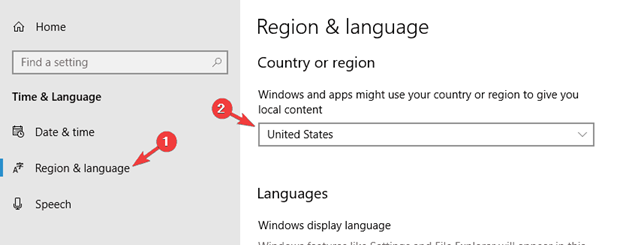
انچي چيڪ ڪريو صرف پڙهڻ لاءِ
جيڪڏهن اسٽيم ايپ فولڊر کي صرف پڙهڻ جي اختيار جي موڊ تي سيٽ ڪيو ويو آهي، اهو پڻ اسٽيم ڪلائنٽ ايپ کي محدود ڪري سگهي ٿو. ڊائون لوڊ کي پروسيس ڪرڻ لاء. مسئلي کان بچڻ لاء، ھڪڙي کي چيڪ ڪرڻ گھرجي اسٽيم فولڊر جي حالت. اهو فائل رستو ٽائيپ ڪندي فائل ايڪسپلورر کان پهچي سگهي ٿو، يعني C:\Program Files (x86)\Steam ايڊريس بار ۾ يا رن ڪمانڊ باڪس ذريعي. ھتي ھيٺ ڏنل قدم آھن:
قدم 1: يا ته لانچ ڪريو فائل ايڪسپلورر ونڊوز مين مينيو مان ۽ ٽائپ ڪريو C:\Program Files (x86) \Steam.exe فائل جو رستو ايڊريس بار ۾ steam.exe کي لانچ ڪرڻ لاءِ يا دٻايو windows key+ R شروع ڪرڻ لاءِ Utility رن . رن ڪمانڊ باڪس ۾، ٽائپ ڪريو C:\Program Files (x86)\Steam.exe اسٽيم فولڊر کي لانچ ڪرڻ لاءِ. ڪلڪ ڪريو OK جاري رکڻ لاءِ.
قدم 2: اختيار ڏانھن وڃو steam.exe ۽ منتخب ڪرڻ لاءِ فولڊر تي صحيح ڪلڪ ڪريو ملڪيتون حوالن واري مينيو مان.

قدم 3: پراپرٽيز مينيو ۾، ڪلڪ ڪريو جنرل ٽيب، ۽ سيڪشن ۾ صفات ، صرف پڙهڻ لاءِ (صرف فولڊر ۾ موجود فائلن تي لاڳو ٿئي ٿو) جي اختيار لاءِ باڪس کي چيڪ ڪريو. ڪلڪ ڪريو Apply، ان کان پوءِ ڪلڪ ڪريو OK عمل کي مڪمل ڪرڻ لاءِ.

Stop Background Apps
ڪنهن به ٽئين پارٽي جي ايپليڪيشن يا سافٽ ويئر استعمال ڪندي توهان جي ڊوائيس تي هڪ تصوير ميموري ۾ رکي ٿي، ۽ توهان جي ڊوائيس تي هن ميموري کي هڪ پس منظر ايپ سڏيو ويندو آهي.
پس منظر واري ايپس ڪڏهن ڪڏهن سسٽم جي ڪارڪردگي جو هڪ وڏو حصو استعمال ڪري ٿو ۽ ڪارڪردگي جي غلطين کي جنم ڏئي ٿو جهڙوڪ اسٽيم کي خراب ڪرڻ. سڀني پس منظر واري ايپس کي بند ڪرڻ سان ميموري جو استعمال گھٽجي ويندو ۽ غلطي کي حل ڪيو ويندو. ھتي ھيٺ ڏنل قدم آھن:
قدم 1 : لانچ ڪريو سيٽنگون مين مينيو مان. ٽائيپ ڪريو سيٽنگون ٽاسڪ بار جي سرچ باڪس ۾ ۽ مينيو شروع ڪرڻ لاءِ لسٽ آپشن تي ڊبل ڪلڪ ڪريو.
قدم 2: سيٽنگون مينيو ۾، اختيار چونڊيو پرائيويسي .

قدم 2 : رازداري ونڊو ۾، اختيار چونڊيو پس منظر واري ايپس .

قدم 3 : ايندڙ ونڊو ۾، ٽيب کي بند ڪريو ايپس کي پس منظر ۾ هلائڻ ڏيو . اهو سڀ پس منظر ايپس کي غير فعال ڪندو ۽ غلطي کي حل ڪندو.

گيم فائلن جي سالميت جي تصديق ڪريو
جيئن ته نالي جو مطلب آهي، خراب ٿيل ڊائون لوڊ ٿيل فائلون شايد اسٽيم ڊائون لوڊ جي غلطين جو سبب بڻجن. سڀ راند فائلون، ڊائون لوڊ فولڊر، ۽مقامي فائلن کي امڪاني مسئلن لاء چيڪ ڪيو وڃي. اهو ٿي سگهي ٿو اسٽيم لائبريري فولڊر آپشن مان. ھتي آھي توھان ڪيئن تصديق ڪري سگھوٿا گيم فائلن جي سالميت.
قدم 1: لانچ ڪريو ٻاڦ ونڊوز مين مينيو مان. ٽائيپ ڪريو steam ٽاسڪ بار جي سرچ باڪس ۾ ۽ لانچ ڪرڻ لاءِ لسٽ ۾ موجود ايپليڪيشن تي ڊبل ڪلڪ ڪريو.
قدم 2: لائبريري <جي آپشن تي ڪلڪ ڪريو. 9>هيڊر مينيو ۾.
قدم 3: اسٽيم لائبرري ۾، ساڄي ڪلڪ ڪريو ٽارگيٽ ڪيل گيم کي منتخب ڪرڻ لاءِ پراپرٽيز جي آپشن کي چونڊڻ لاءِ ڪنٽينيڪٽ مينيو مان.

قدم 4: پراپرٽيز پاپ اپ اسڪرين ۾، نيويگيٽ ڪريو لوڪل فائلز ٽئب ۽ ڪلڪ ڪريو اختيار انٽيگرٽي جي تصديق ڪرڻ. راندين جون فائلون. اسڪين مڪمل ٿيڻ لاءِ انتظار ڪريو.

اسٽيم لائبريري فولڊر جي مرمت ڪريو
جيڪڏهن مسئلو جاري رهي ٿو فعال ڊائون لوڊ فولڊر ۽ نتيجو هڪ اسٽيم خراب ڊائون لوڊ ۾، پوءِ اسٽيم لائبريري فولڊر کي مرمت ڪرڻ مسئلو حل ڪرڻ لاءِ هڪ قابل عمل اختيار آهي. هتي پيروي ڪرڻ جا مرحلا آهن:
2> 8> قدم 1:لانچ ڪريو ٻاڦونڊوز مين مينيو ۾ شارٽ ڪٽ مان. ايپ ونڊو ۾، ڪلڪ ڪريو Steam مينيوچونڊڻ لاءِ سيٽنگونڊراپ-ڊائون مينيو مان.
قدم 2: اندر سيٽنگون اختيار، نيويگيٽ ڪريو ڊائون لوڊ ٽيب ۽ ان تي ڪلڪ ڪريو. content, librarys جي سيڪشن هيٺ steam فولڊر لائبريري جي آپشن تي ڪلڪ ڪريو.

Step 3: لائبريري ۾ونڊو، ڪلڪ ڪريو ٽي-ڊٽ مينيو ۽ اختيار چونڊيو مرمت فولڊر ڊراپ-ڊائون لسٽ مان.

ڊليٽ ڪريو ڊائون لوڊنگ فولڊر
هڪ غلطي پيغام، يعني، ٻاڦ خراب ٿيل ڊائون لوڊ، ڪڏهن ڪڏهن ڊائون لوڊ فولڊر سان لاڳاپيل آهي. تنهن ڪري، ڊائون لوڊ فولڊر کي حذف ڪرڻ غلطي کي حل ڪري سگهي ٿو. هيٺ ڏنل قدمن تي عمل ڪيو وڃي:
> قدم 1: لانچ ڪريو فائل ايڪسپلورر ونڊو مين مينيو مان يا دٻايو ونڊوز ڪيئي + اي فائل ايڪسپلورر ونڊو شروع ڪرڻ لاءِ ڪي بورڊ.
قدم 2: فائل ايڪسپلورر مينيو ۾، ٽائپ ڪريو C:\Program Files (x86)\Steam.exe فائل جو رستو ايڊريس بار ۾ ۽ ڪلڪ ڪريو داخل ڪريو جاري رکڻ لاءِ.
قدم 3: ۾ اسٽيم فولڊر، جي اختيار ڏانھن وڃو steamapps ۽ فولڊر تي صحيح ڪلڪ ڪريو چونڊيو delete context menu مان. ٻيهر ڪلڪ ڪريو حذف ڪرڻ جي عمل جي تصديق ڪرڻ لاءِ.

اسٽيم کي ٻيهر انسٽال ڪريو
جيڪڏهن اسٽيم اڃا تائين هڪ اسٽيم خراب ڊائون لوڊ جي غلطي سان گڏ اچي ٿو، ۽ مٿي ذڪر ڪيل انهن مان ڪو به تڪڙو حل حل ڪرڻ لاءِ ڪم نه ڪيو آهي. مسئلو، پوءِ واحد آپشن آهي اسٽيم کي ٻيهر انسٽال ڪرڻ. سڀني خراب ٿيل فولڊرن کي حذف ڪرڻ ۽ ڊوائيس کي ٻيهر شروع ڪرڻ سان خودڪار طريقي سان لاڳاپيل ۽ ضروري فولڊر تازو اپڊيٽ سان گڏ انسٽال ٿي ويندا. هيٺ ڏنل قدم آهن فالو ڪرڻ لاءِ:
قدم 1: لانچ ڪريو فائل ايڪسپلورر مان ونڊوز ڪيئي + اي ڪي بورڊ تي فائل ايڪسپلورر ونڊو لانچ ڪرڻ لاءِ .
قدم 2: ۾فائل ايڪسپلورر ونڊو، ٽائيپ ڪريو C:\Program Files (x86)\Steam.exe فائل جو رستو ايڊريس بار ۾ ۽ ڪلڪ ڪريو داخل ڪريو جاري رکڻ لاءِ.
قدم 3: اسٽيم فولڊر ۾، فولڊر ڏانھن وڃو SteamApps، Userdata، Steam،exe، and Ssfn ۽ انھن کي چونڊيو. ساڄي، فولڊر تي ڪلڪ ڪريو ۽ اختيار چونڊيو حذف ڪريو ڪنيڪشن مينيو مان.
قدم 4: ڊوائيس کي ٻيهر شروع ڪريو ۽ لانچ ڪريو Steam درخواست؛ 9 فائلن جي غلطي هڪ مسئلو آهي جيڪو ٿي سگهي ٿو جڏهن ڪمپيوٽر سسٽم پنهنجي سافٽ ويئر يا هارڊويئر کي اپڊيٽ ڪرڻ جي ڪوشش ڪري ٿو. هي غلطي عام طور تي ٿئي ٿي ڇاڪاڻ ته انسٽاليشن پيڪيج پاران استعمال ڪيل فائلن ۾ ڊيٽا ڪرپشن جي ڪري. اهو صارف جي اسڪرين تي نقص جي پيغام جي طور تي ظاهر ٿي سگھي ٿو ۽ نئين تازه ڪارين کي انسٽال ٿيڻ يا موجوده اپڊيٽس کي لاڳو ٿيڻ کان روڪي سگھي ٿو.
اسٽيم ڊائون لوڊ جي غلطي جو سبب ڇا آهي؟
اسٽيم ڊائون لوڊ ۾ غلطيون ٿينديون آهن مختلف عنصرن جي ڪري ٿي سگھي ٿي، بشمول توھان جو انٽرنيٽ ڪنيڪشن، جنھن راند يا سافٽ ويئر کي توھان ڊائون لوڊ ڪرڻ جي ڪوشش ڪري رھيا آھيو، ۽ حتي پاڻ اسٽيم ڪلائنٽ. اسٽيم ڪلائنٽ سان مسئلا ٿي سگهن ٿا جيڪڏهن اهو اپڊيٽ نه ڪيو ويو آهي، خراب آهي، يا ضروري فائلون غائب ٿي ويون آهن.
مان اسٽيم ڊائون لوڊ ٽيب تائين ڇو نه ٿو پهچي سگهان؟
ان مان هڪ گهڻوعام مسئلا صارفين کي تجربو ڪندا آهن جڏهن اسٽيم ڊائون لوڊ ٽيب تائين رسائي هوندي آهي ته انهن وٽ ڪافي اجازتون نه هونديون آهن. اهو ٿي سگهي ٿو ڇاڪاڻ ته توهان منتظم جي سطح جي اڪائونٽ سان لاگ ان نه آهيو يا توهان جي نيٽ ورڪ سيٽنگن ۾ ڪنهن مسئلي جي ڪري.

